Jaké jsou důvody chyby, není aplikace Win32 a jak ji opravit

- 4169
- 1335
- Leo Frydrych
Tato chyba se objeví při pokusu o spuštění nainstalované aplikace nebo instalátoru. To se může dokonce stát s programem, který jste již použili, a všechno bylo v pořádku. Dále vám řekneme, co lze udělat v podobné situaci.

Způsoby, jak eliminovat chybu „není aplikace Win32“.
Důvody vzhledu zprávy „není aplikace Win32“
Objeví se chyba, protože systém v důsledku nějakého selhání najednou rozhodne, že spuštěný program „není aplikace Win32“, t. E. Není vhodné pro 32bitový počítač. To je typické pro všechna okna od XP do 10. Pokud jste si jisti, že chyba s ní nese nesprávné informace a je ve skutečnosti vhodná pro 32bitová okna, pak se tomuto systému stalo něco. Zde je seznam možných důvodů:
Počítač pracoval po dlouhou dobu bez přestávky, byly spuštěny programy, které spotřebovávají zdroje, byly staženy soubory s více top, atd. Str.;;
- Distribuce samotného programu obsahuje chybu: postrádá prvky nebo je zavedeno virus - to se často děje s pirátskými verzemi populárních aplikací;
- Virus se „urovnal“ v samotném systému a poškodil důležité položky v registru, který porušil postup pro spouštění souborů;
Antivirus zablokoval program, našel v něm něco podezřelého a umístil část prvků v karanténě a systém k nim ztratil přístup; - Arsenal Windows nemá dostatek nástrojů pro práci s aplikací - některé vyžadují stahování knihoven, pluginů, komponent pro čtení kódů psaných v objektově orientovaném programovacím jazyce;
- Pokud program začíná z disku, může být poškozen: přibližte se blíže na jeho vzhled, ať už existují škrábance, „přítoky“ materiálu na brilantním povrchu nebo nějaké jiné vady;
- Nelicencovaná okna mohou obsahovat řadu různých chyb, mít nepracovní nástroje zavřené pro přístup knihovny atd. Str.
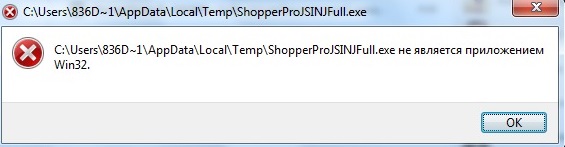
Jak opravit chybu
- Pokud jste viděli chybu „ne aplikaci Win32“, něco, co je třeba udělat ve vaší moci, aby situaci napravil:
Nejprve restartujte počítač. Pravděpodobně mnoho hodin nepřetržitého provozu PC neovlivnilo jeho fungování špatně a procesy přestaly začít, měla by nebo ztratila kontakt s hardwarovým centrem. - Přečtěte si a korelujte aplikaci aplikace na OS: zda je skutečně vytvořena pro Windows nebo jste si stáhli verzi určenou pro Linux nebo Mac. Podívejte se na kousek vašeho systému a distribuce, stejně jako rozšíření druhého: Pokud instalační soubor není ve formátu .Ehe, pak to rozhodně není vhodné pro spuštění na Windows, i když popis označuje opak. To je často navrženo na stránkách, kde se snaží oklamat návštěvníky a zavést jakýkoli virus do svého systému.
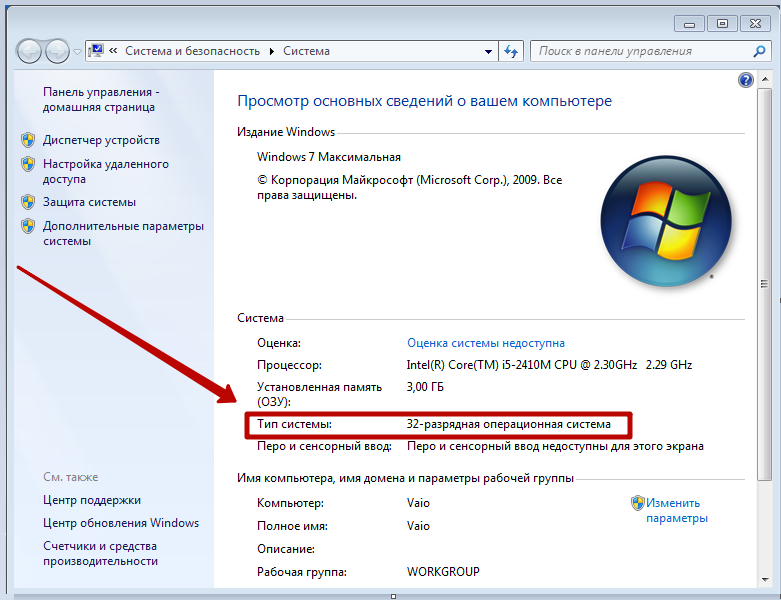
- Pokud jste v programech dobře obeznámeni, podívejte se na komponenty distribuce: jsou všechny soubory na místě. Zkuste stáhnout instalační program z jiného webu.
- Zkontrolujte počítač pomocí antiviru: možná nějaký druh škůdce, který porušil postup pro provádění procesů, je v systému. To je zvláště pravděpodobné, pokud kromě uvažované chyby vyvstává řada dalších.
- Naopak naopak zkuste vypnout antivirus, abyste se ujistili, že to nebylo zablokoval spuštění programu. Někdy se to stane, zejména pokud je v nastavení vybrán způsob zvýšené bdělosti. Program vytvořte na seznam výjimek nebo odpojte službu pokaždé, když používáte problematické.
- Může se to ukázat jako pokus o spuštění programu jménem správce: Klikněte na štítek s dalším tlačítkem a vyberte spustit jako administrátor.
- Parametry kompatibility můžete upravit: Klikněte na štítek programu dalším tlačítkem manipulátoru a vyberte Vlastnosti a poté sekci Compatibolyti. V seznamu Drop -Down vyberte starší úpravu OS a zkuste spustit aplikaci - možná pro ni byla vaše verze Windows příliš nová.
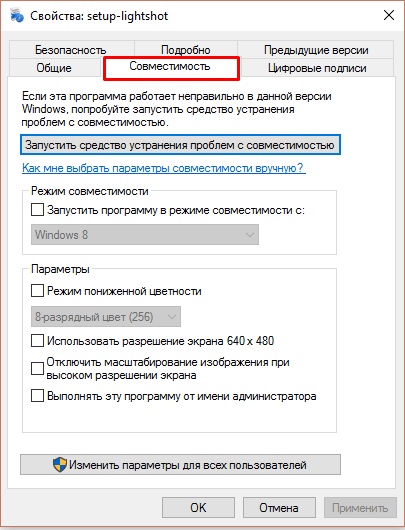
- Pokud chyba „Program není aplikací Win32“ nikde nezmizela, je čas zkontrolovat, zda je vše v pořadí v registru. Stiskněte tlačítko Win+R a zapadněte do řádku: „Regedit“ (bez uvozovek), klikněte na „Enter“. Nalezení napravo je velká část HKEY_LOCAL_MACHINE, v IT je software, a poté postupně otevřít složky: Třídy \ exefile \ Open \ příkaz. Budou existovat dva soubory s hodnotou „%1“%* (uvozovky, ikona „procenta“, jednotka, uvozovky, „procenta“, hvězdička). Pokud je připisováno něco jiného, musíte jej odstranit a přesně zadat. Chcete -li změnit nápis, klikněte dvakrát podle názvu souboru.
- Otevřete příkazový řádek a spusťte spusťte jako správce. V černém poli nastavte příkaz: Chkdsk /F+ "Enter" a počkejte na konec kontroly prvků systému: Po dokončení obdržíte oznámení.
- Přejděte na web Microsoft a stáhněte si doplňky: Microsoft Net Framework a Microsoft Visual C ++ - Některé aplikace bez nich nefungují. Při hledání těchto souborů nepoužívejte pochybné zdroje, jejich chování v systému je nepředvídatelné.
- « Zvukové zařízení pro výstupní zařízení Windows nebylo stanoveno - příčiny a metody řešení
- Spuštění a správné nastavení MSCONFIG v systému Windows »

